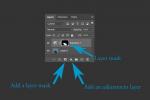Selle aasta alguses alustas Google pakub arendajatele Android 14 eelvaateid inimestele, kes soovisid väga esialgset ülevaadet sellest, mida Androidi järgmine suur väljalase pakub. Kuigi need esialgsed arendaja eelvaated ei olnud nõrganärvilistele, olid need installimiseks saadaval kõigile – senikaua kui sa olid valmis hüppama läbi mõne ringi, et riskida väga ebastabiilse väljalaske käivitamisega, mis võib sinu telefon.
Sisu
- Veenduge, et teie telefon ühilduks operatsioonisüsteemiga Android 14
- Varundage oma telefon
- Registreeruge Androidi beetaprogrammis
- Installige Android 14 beetaversioon õhu kaudu
- Telefoni ettevalmistamine Android 14 külglaadimiseks
- Kuidas installida Android 14 Android Flash Tooli abil
Õnneks oleme sellest varasest eelvaateperioodist nüüd möödas. Esimene ametlik Android 14 beetaversioon saabus aprillis, alustades avalike beetaversioonide tsüklit, mis peaks olema palju kättesaadavam kõigile, kes soovivad proovida Android 14 enne lõplikku väljalaset hiljem sel aastal.
Soovitatud videod
Mõõdukas
30 minutit
Google Pixel 4a 5G või uuem
Arvuti, milles töötab Windows, macOS või Linux koos Google Chrome'i ja 10 GB vaba salvestusruumiga (valikuline)
Ühilduv USB-kaabel (valikuline)
Kui Android 14 arendaja eelvaated tuli installida arvutist traadiga ühenduse kaudu, siis avalikult
Kui teile ei meeldi äärelinnas elamine, soovitame vältida selle installimist igasse telefoni, millest sõltute – eriti mängu alguses. Hiljutised beetaversioonid võivad olla hõlpsamini kättesaadavad, kuid need on endiselt mõeldud peamiselt selleks, et aidata arendajatel oma rakendusi valmis seada. Enamikul arendajatel on sekundaarsed seadmed, millele nad saavad testimise eesmärgil beetaversiooni installida. Google teeb selgeks, et need beetaversioonid "võivad sisaldada vigu ja defekte, mis võivad mõjutada teie seadme normaalset toimimist".
Oleme ainult teine Android 14 beetaversioon mitmest järgmisest nädalast, mis peaksid saabuma järgmise paari nädala jooksul, ja saate igal ajal hüpata. Google loodab jõuda "platvormi stabiilsuseni" juuniks, mis on etapp, kus beetaversioonid peaksid olema lihvitud ja stabiilsemad, kuna Android 14 läheneb oma lõplikule väljalasele.
Sellegipoolest, olenemata sellest, kas soovite Android 14 beetaversioonide maailma täna või kaugemal edasi liikuda, toimige järgmiselt.

Veenduge, et teie telefon ühilduks operatsioonisüsteemiga Android 14
Vabandust, Samsungi ja Motorola fännid; Olenemata sellest, kas tegemist on arendaja eelvaatega või avaliku beetaversiooniga, teeb Google oma Pixeli telefonidele otse kättesaadavaks ainult Androidi väljalaskeeelsed versioonid. Antud juhul on selleks Pixel 4a 5G, Pixel 5, Pixel 5a, Pixel 6, Pixel 6 Pro, Pixel 6a, Pixel 7ja Pixel 7 Pro, ja äsjailmunud Pixel 7a.
Teise avaliku beetaversiooni väljalaskmisega mitmed teised Android-seadmete tootjad avasid oma Android 14 beetaprogrammid - sealhulgas OnePlus, Oppo, Nothing, RealMe ja Xiaomi, kui nimetada vaid mõnda. Kuid Google ei paku Android 14 beetaversiooni otse nendele seadmetele; registreerimise ja toe eest vastutab iga seadme tootja ning igal seadmel on oma ainulaadsed nõuded ja installiprotsess.
Asjade lihtsaks muutmiseks käsitleme ainult Android 14 beetaversiooni installimiseks vajalikke samme Google'i Pixeli telefonidesse. Leiate juhised, kuidas installida
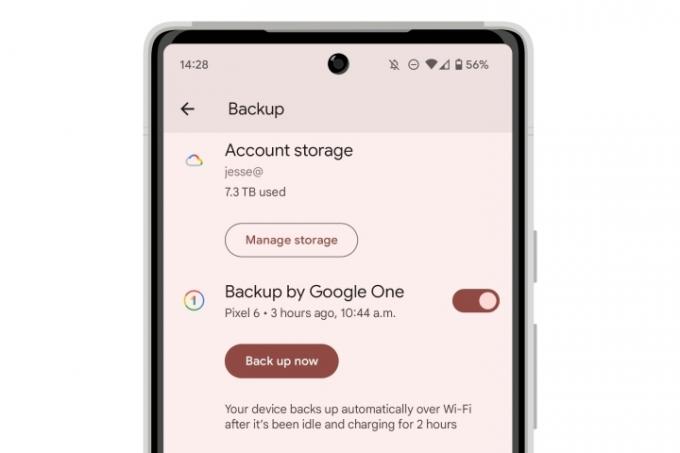
Varundage oma telefon
Enne mis tahes suurema Androidi versiooni installimist on alati hea telefon varundada ja beetaversioonidega töötamisel on see kahekordselt tõsi. Kuna me räägime siin peamiselt Pixeli telefonidest, varundab teie seade end tõenäoliselt juba automaatselt pilve. Saate seda kinnitada meie juhendis aadressil kuidas oma Android-nutitelefoni varundada.
See varukoopia on eriti oluline Android 14 beetaversiooni installimisel, kuna sinna pole lihtsat tagasiteed
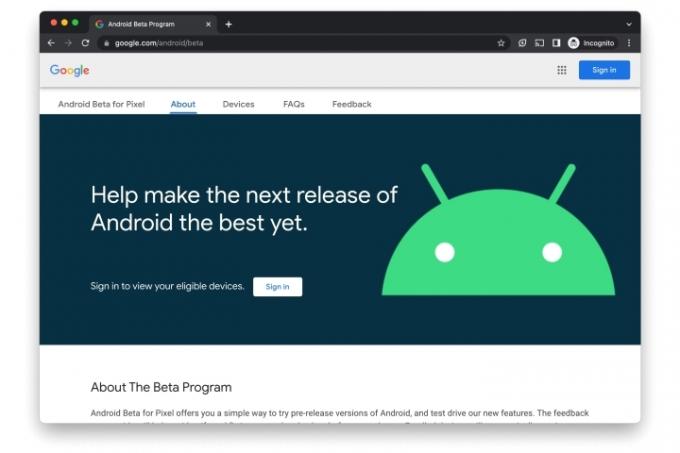
Registreeruge Androidi beetaprogrammis
Android 14 beetaversioonide eetri kaudu vastuvõtmise alustamiseks peate oma seadme registreerima
Samm 1: Külastage https://www.google.com/android/beta kasutades teie valitud brauserit (eelistatavalt Chrome, kuid iga kaasaegne brauser peaks töötama).
2. samm: Valige Logi sisse ja logige sisse oma Pixeli telefonis kasutatavale Google'i kontole.
Seotud
- Kuidas iPadOS 17 beetaversiooni kohe oma iPadi alla laadida
- Kuidas printida oma Androidi nutitelefonist või tahvelarvutist
- 2023. aasta parimad Android-telefonid: 16 parimat, mida saate osta
3. samm: Kerige alla jaotiseni Teie sobilikud seadmed.
4. samm: Valige sinine Luba nuppu Pixeli telefoni all, millele soovite installida Android 14 beetaversiooni.
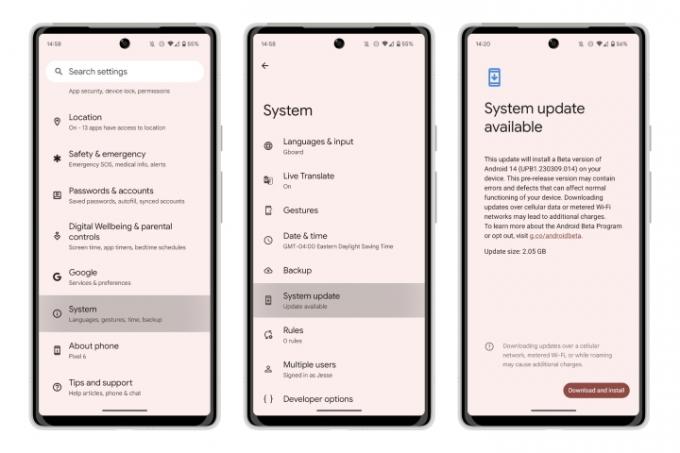
Installige Android 14 beetaversioon õhu kaudu
Kui teie seade on registreeritud, kuvatakse see ja tulevased Android 14 beetaversioonid läbi sama võrgu kaudu toimuva tarkvaraprotsessi nagu muud
Samm 1: Ava Seaded rakendust oma Pixeli telefonis.
2. samm: Kerige alla ja valige Süsteem.
3. samm: Valige Süsteemi uuendus. Sa peaksid nägema Android 14 beetaversioon kuvatakse saadaoleva värskendusena.
4. samm: Valige Laadige alla ja installige nuppu.
Android 14 beetaversioon laaditakse alla ja installitakse nagu iga teinegi
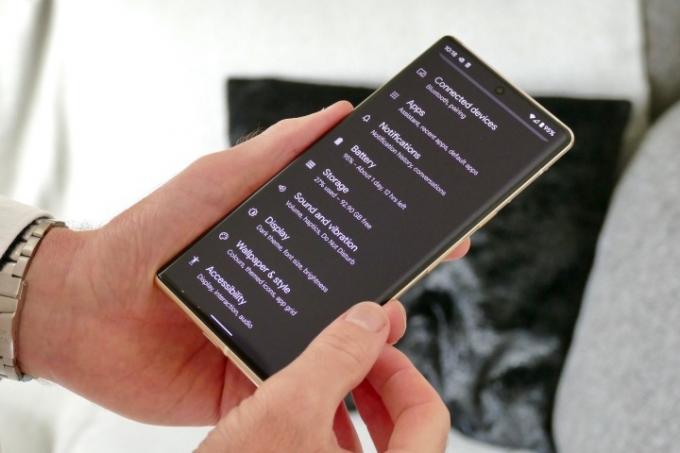
Telefoni ettevalmistamine Android 14 külglaadimiseks
Kuigi Pixeli registreerimine automaatsete OTA-värskenduste jaoks on vaieldamatult lihtsaim viis Android 14 beetaversiooni installimiseks, pole see ainus viis. Võite valida ka vanaviisi: arvuti ja USB-kaabli abil. See võib olla kasulik, kui teil on probleeme OTA värskendusega või kui teil lihtsalt pole 2 GB allalaadimiseks piisavat andmesideühendust.
Turvakaalutlustel ei luba Pixeli telefonid tavaliselt värskendusi USB-pordi kaudu installida, nii et kui otsustate seda teed valida, peate esmalt oma telefoni ette valmistama.
Samm 1: Ava Seaded rakendust oma Pixelis.
2. samm: Kerige alla ja valige Telefoni kohta.
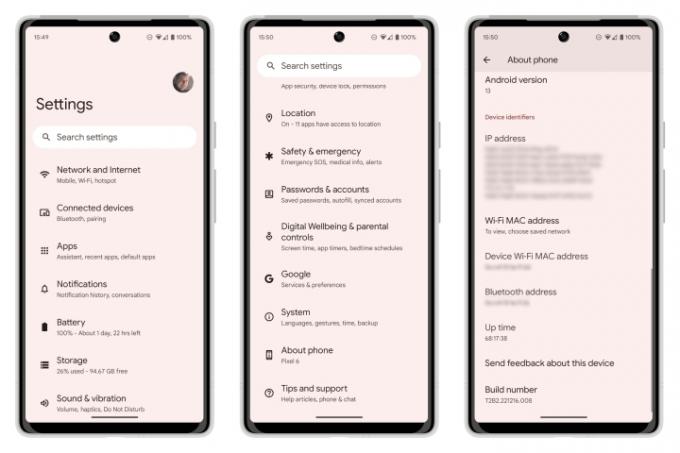
3. samm: Kerige alla jaotiseni Ehitise number allosas ja puudutage seda seitse korda. Kui olete selle paar korda valinud, peaksite nägema hüpikakent, mis näitab seda Olete nüüd arendajast x sammu kaugusel. Seda loendatakse iga puudutusega.
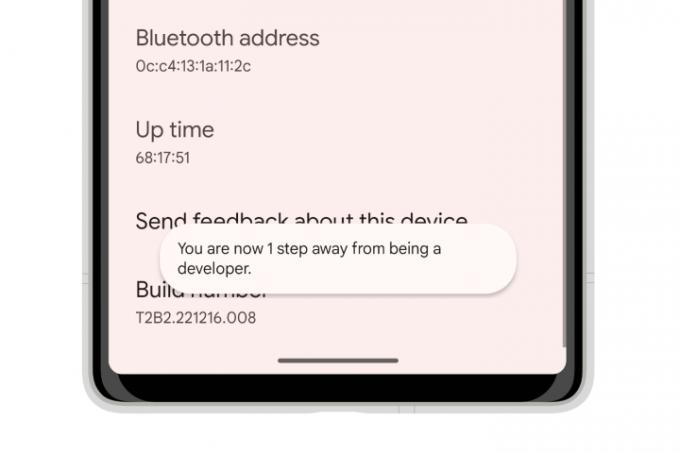
4. samm: Kui küsitakse, sisestage oma PIN-kood. Teid naastakse ekraanile Teave, kus peaksite nägema teadet, et Olete nüüd arendaja.
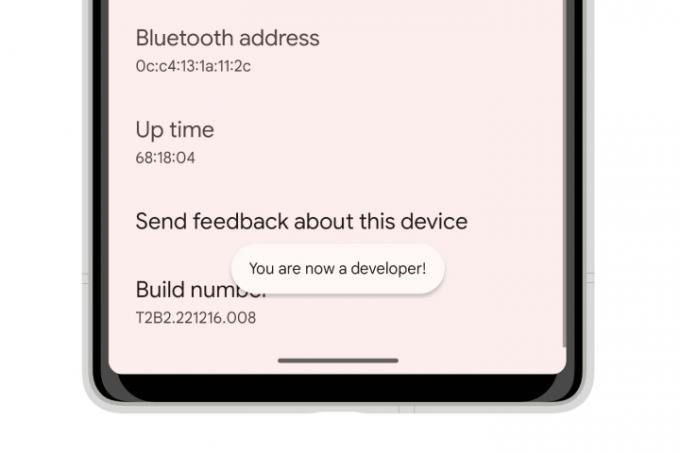
5. samm: Eelmisse seadete menüüsse naasmiseks valige vasakus ülanurgas olev nool või pühkige paremale.
6. samm: Valige Süsteem.
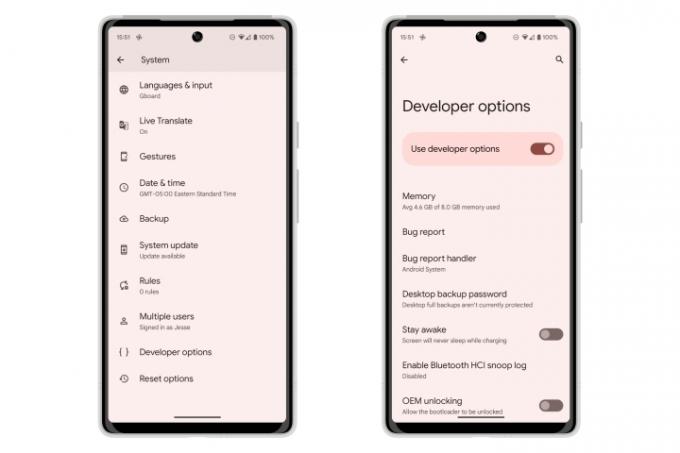
7. samm: Valige Arendaja valikud.
8. samm: Otsige üles OEM avamine ja valige lüliti selle sisselülitamiseks.
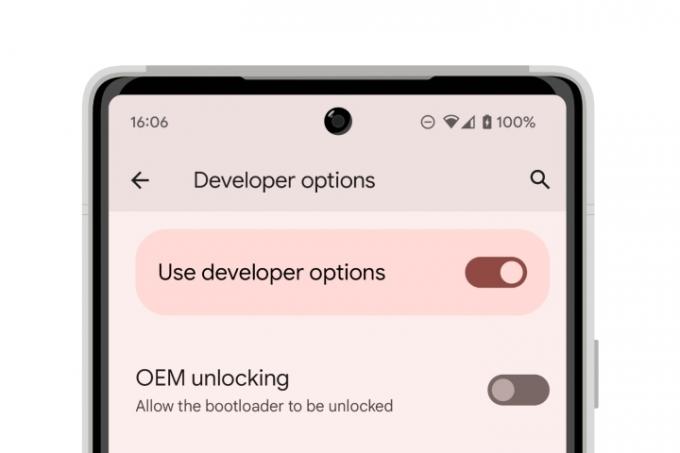
9. samm: Kui küsitakse, sisestage oma PIN-kood.
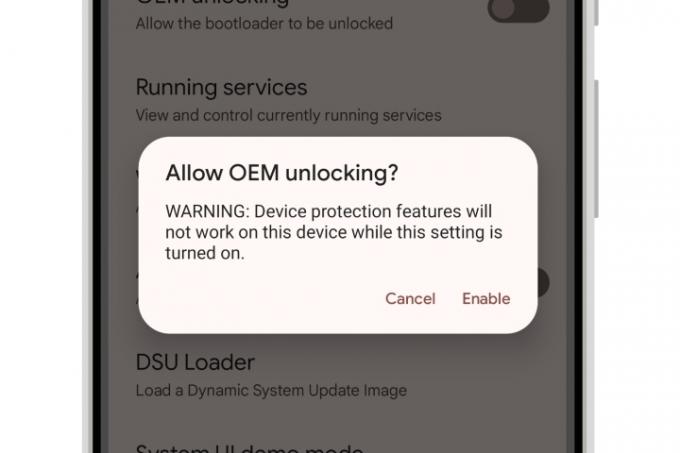
10. samm: Ilmuvast hüpikaknast valige Luba kinnitada.
11. samm: Otsige üles USB silumine ja valige lüliti selle sisselülitamiseks.
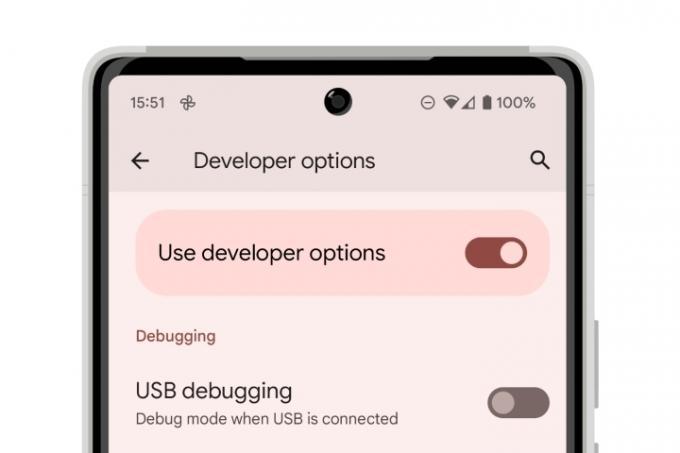
12. samm: Ilmuvast hüpikaknast valige Okei kinnitada.
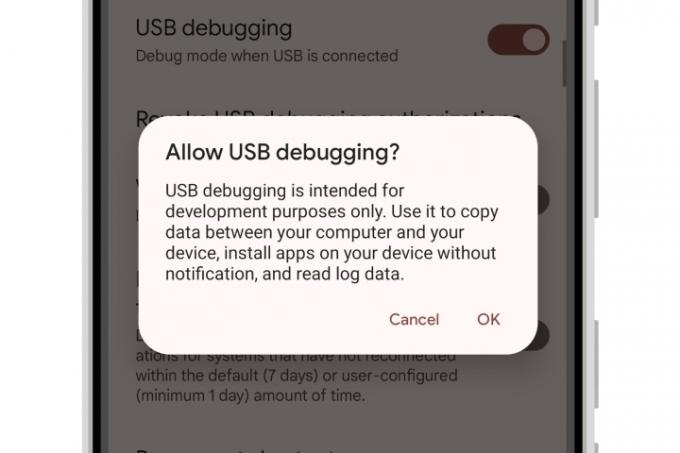
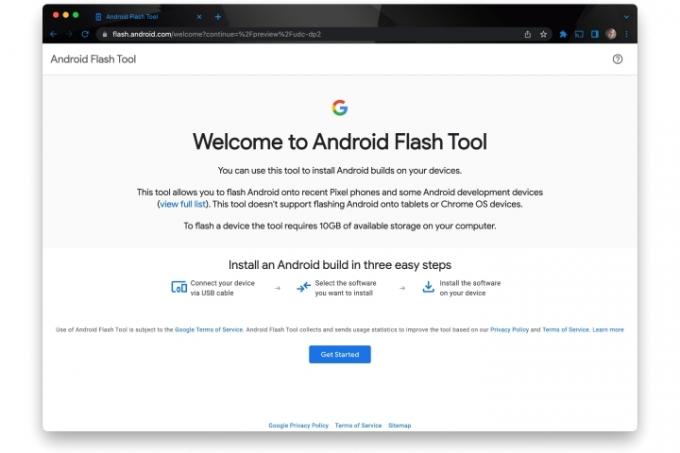
Kuidas installida Android 14 Android Flash Tooli abil
Kui teie Pixeli alglaadur on lukust vabastatud ja see on valmis USB-edastusi vastu võtma, saate installida Android 14 beetaversiooni. Kuigi selleks on mitu võimalust, on kõige lihtsam kasutada Google'i oma
Samm 1: Avage Android Flash Tool, külastades aadressi flash.android.com Google Chrome'is.
2. samm: Valige Alustama.
3. samm: Kui kasutate Chrome'i Windowsis, võidakse teil paluda alla laadida ja installida ka Androidi USB-draiver. Valige Lae alla
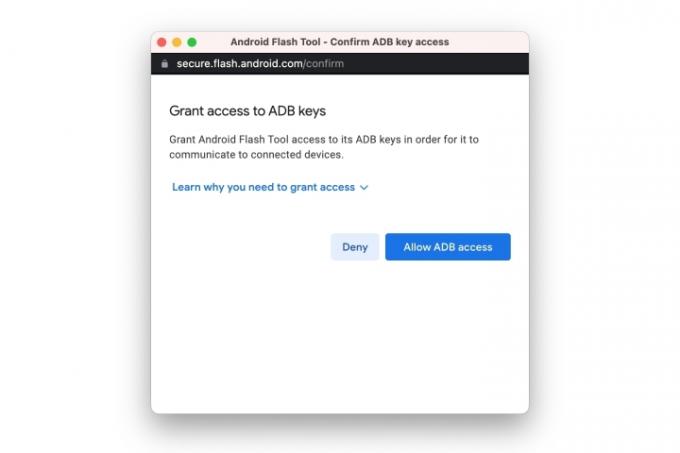
4. samm: Järgmisena peaks ilmuma hüpikaken, mis palub teil lubada juurdepääs ADB-võtmetele. Valige Luba ADB-le juurdepääs jätkama.
Kui seda hüpikakent ei kuvata, kontrollige oma Chrome'i seadeid ja veenduge, et te ei blokeeriks saidi flash.android.com hüpikaknaid, ja valige Näita uuesti dialoogi nuppu.
5. samm: Kui jõuate Ehituse paigaldamine ekraan, ühendage Pixel ühilduva USB-C-kaabli abil arvutiga ja valige Lisa uus seade.
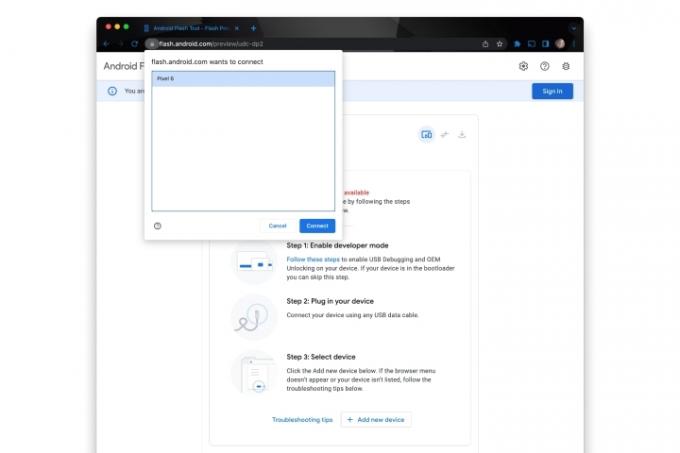
6. samm: Valige seadmete loendist oma Pixel ja valige Ühendage.
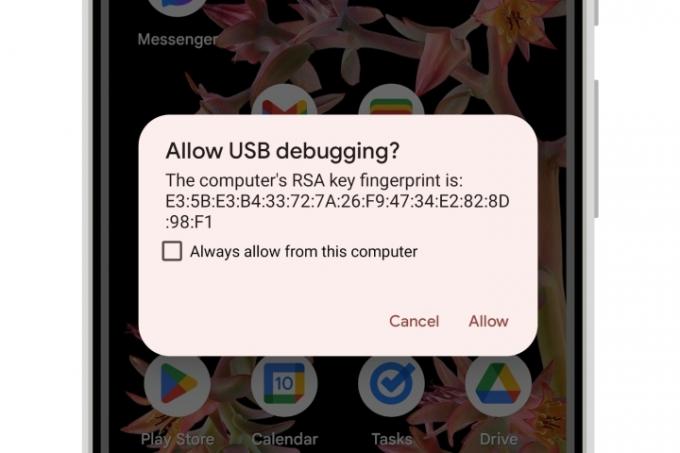
7. samm: Autoriseerige oma Pixelis ühendus, märkides ikooni Luba alati sellest arvutist valik ja valimine Lubama.
Teie arvutis olevat Androidi Flashi tööriista tuleks värskendada, et kuvada Pixel ühendatud kujul.
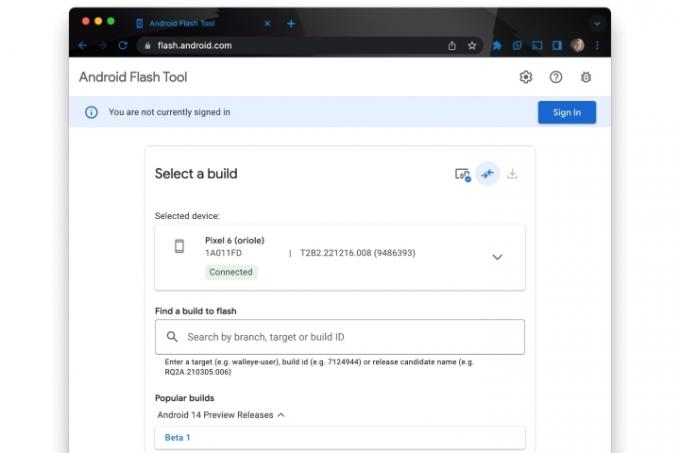
8. samm: Valige esimene Beeta 1 valik all Android 14 eelvaate väljalasked.
Pange tähele vaikevalikuid: pühkimine, lukustamine ja sundvälk. Saate neid muuta, klõpsates pliiatsitööriista, mis teoreetiliselt peaks võimaldama installida Android 14 beetaversiooni ilma seadet pühkima. Siiski ei soovita me sellega arvestada.
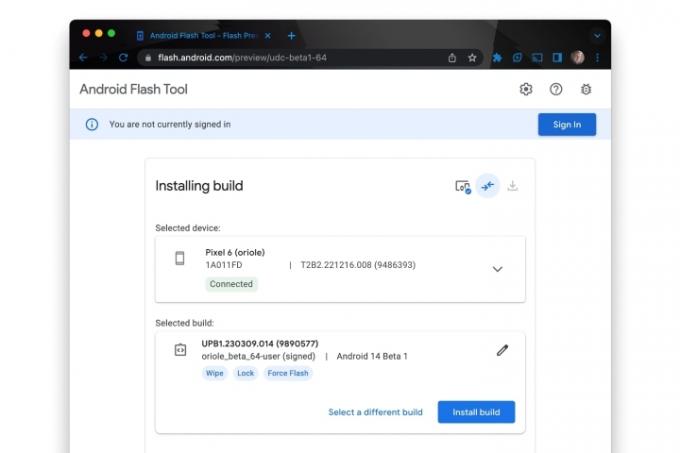
9. samm: Valige Installige ehitus et alustada Android 14 beetaversiooni installimist.
Paigaldusprotsess võtab veidi aega, nii et jooge kohvi ja oodake veidi. Kui see on lõppenud, peaks teie Pixel automaatselt taaskäivitama ja kuvama Android 14 tervituskuva.
Kuigi varased Androidi beetaversioonid peaksid olema stabiilsemad kui väga varased arendaja eelvaated, on nad seda pole veel täielikult küpsenud, nii et mõelge enne sööstmist kaks korda järele, eriti nende esimeste aastate jooksul nädalaid. Peaaegu kindel on ootamatu käitumine ja uued funktsioonid, mis pole veel päris valmis. Tõenäoliselt mõjutate oluliselt ka aku kasutusaega.
Õnneks ei ole Android 14 beetaversiooni installimine ühesuunaline reis. Kui otsustate, et asjad ei lähe nii hästi, kui lootsite, võite naasta soojemasse ja turvalisemasse embusse
Kui registreerisite oma seadme OTA beetaversioonide vastuvõtmiseks, saate naasta lehele Androidi beetaversioon Pixeli jaoks lehele ja tühistage seadme registreerimine, valides Loobuge — see saadab teile uue OTA värskenduse Android 13 viimase stabiilse väljalaske jaoks. Kuid selle OTA värskenduse installimine kustutab teie seadme, sundides teid kas uuesti alustama või taastama viimasest varukoopiast, mis on tehtud kasutades
Teise võimalusena võite kasutada ülalkirjeldatud Android Flash Tooli samme ja valida Tagasi avalikkuse ette võimalus seadme tehaseseadetele lähtestada uusimale avalikule versioonile.
Ja kui te ei soovi veel beetaversioonidega jamada, võite ka lihtsalt oodata, millal Android 14 viimane versioon jõuab teie telefoni.
Toimetajate soovitused
- WatchOS 10 beetaversiooni allalaadimine oma Apple Watchi
- Kuidas kohe oma iPhone'i iOS 17 beetaversiooni alla laadida
- Kuidas hankida oma Android-telefonis arendaja valikuid
- Olen iPhone'i kasutanud 14 aastat. Pixel Fold pani mind lõpetama
- Kuidas iPhone 14 Pro alati sisse lülitatud ekraan välja lülitada